相信大伙对几何画板软件都不陌生的,使用该软件来绘制几何图形非常方便的。那么借助几何画板如何制作反比例函数呢?详细操作内容如下介绍。
画确定的反比例函数
1.选择“绘图”—“定义坐标系”命令,建立坐标系。
2.在绘图区鼠标右键选择新建函数,打开新建函数对话框,输入函数如1/x,点击“确定”,这样在绘图区域就会出现函数表达式。
3.然后选中函数表达式并鼠标右键,选择绘制函数,这样反比例函数图像就出现了。
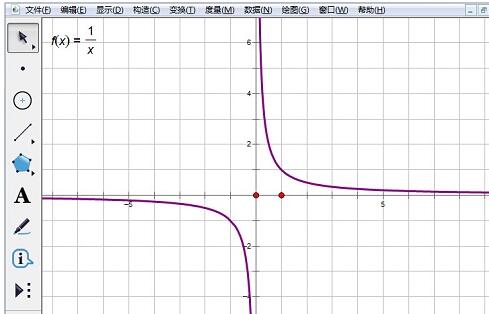
画可变的反比例函数
1.在x轴上建立一个点P,度量点P的横坐标。
2.在绘图区鼠标右键选择新建函数,打开新建函数对话框,以其横坐标为可变参数,选定横坐标,输入函数XP/x,点击“确定”得到函数表达式。
3.然后选中函数表达式并鼠标右键,选择绘制函数,绘制函数图像。当拖动点P移动时,函数也会随之变化。
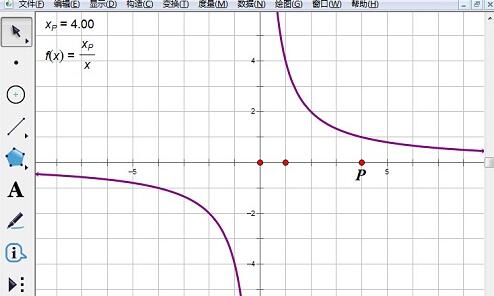
提示:若对系统自带的占满整个绘图区的坐标系不是很满意的,可以在自定义工具下调用蚂蚁坐标系或飞狐坐标系。
上文就讲解了几何画板制作反比例函数的详细操作过程,希望有需要的朋友都来学习哦。
- Win10安全中心拒绝访问怎么办?Win10安全中心拒绝访问的解决方法
- WPS表格如何填充序列号?WPS表格填充序列号的方法
- Win10安装icloud失败怎么回事?安装icloud失败解决教程
- 为什么没收到Win11正式版的推送?如何升级到Win11?
- Win11怎么用不了搜狗输入法?Win11跟搜狗输入法不兼容怎么解决?
- KB5005565卸载不了?kb5005565卸载了又安装怎么办
- Win11命令提示符怎么打开 Win11命令提示符打开方法
- PE强制安装Win11教程 怎么用PE强制安装Win11
- virtualbox卸载了有什么影响?Win10手动卸载virtualbox
- 老电脑无法升级Win11 老电脑升级Win11的方法介绍
- Win11的快捷键有哪些?Win11快捷键大全
- 电脑检查更新没有Win11怎么办 怎么获得Win11更新推送
- Win11怎么删除微软输入法 Win11删除微软输入法方法
- AMD1600不支持Win11怎么办?AMD1600不支持Win11解决方法
- Win11没有组策略 Win11打不开组策略怎么办
- 苹果笔记本安装Win11教程 苹果笔记本怎么安装Win11系统
- 如何在Windows11上检查RAM内存?Win11检查RAM内存方法
- Win10误删管理员账号怎么办?Win10误删管理员账号的解决方法
- 怎么把Win10许可证转移到新的计算机上?
- Win10提示systemserviceexception蓝屏代码怎么办?
- 0x00000154错误代码是什么意思?0x00000154错误代码解决办法
- Win10提示CRITICAL_STRUCTURE_CORRUPTION蓝屏代码怎么办?
- Win10商店显示0x80072F7D错误码怎么办?Win10商店显示0x80072F7D错误码的解决方法
- 笔记本外接键盘数字键不能用怎么办?
- Win10电脑内存不足导致更新失败如何解决?
- 笔记本Win10找不到WiFi网络怎么回事?笔记本搜不到WiFi网络解决方法
- Win10系统黑屏提示堆栈溢出怎么解决?Win10黑屏提示堆栈溢出解决方法
- Win11自动HDR怎么开?Windows11 hdr选项设置
- Win11无法连接微软商店怎么办?Win11无法连接微软商店的解决方法
- Win11回退按钮没有反应怎么办?Win11回退按钮没有反应的解决方法